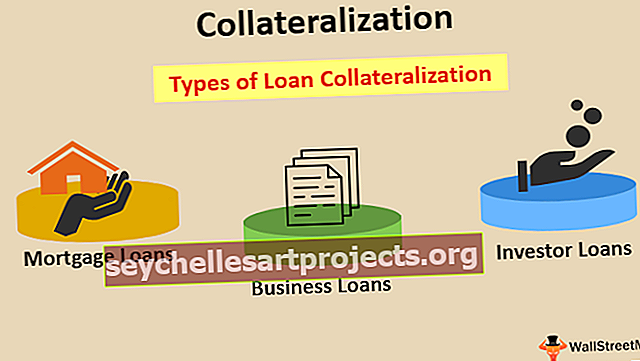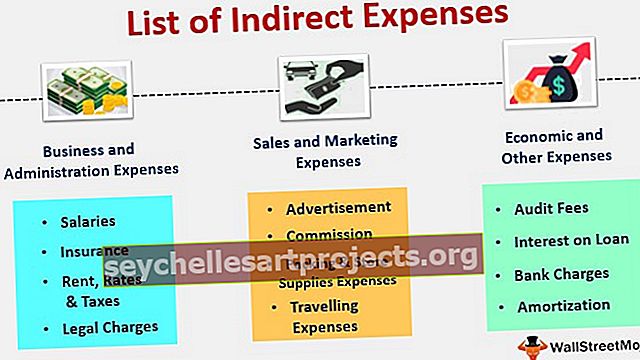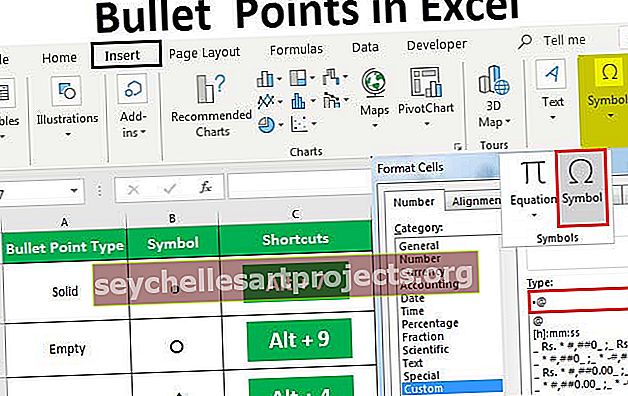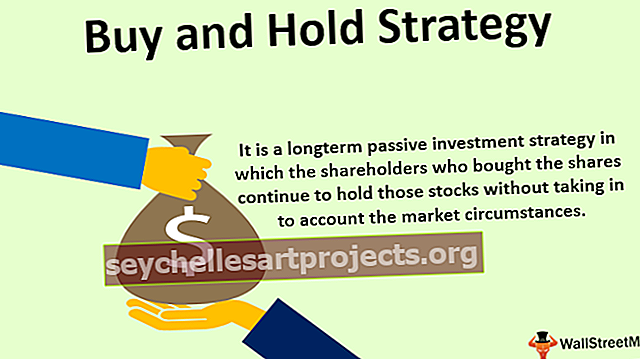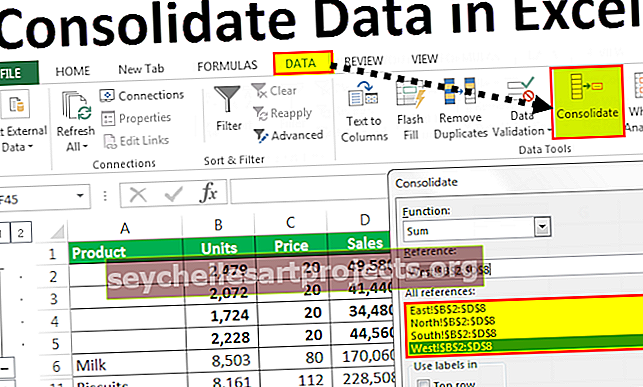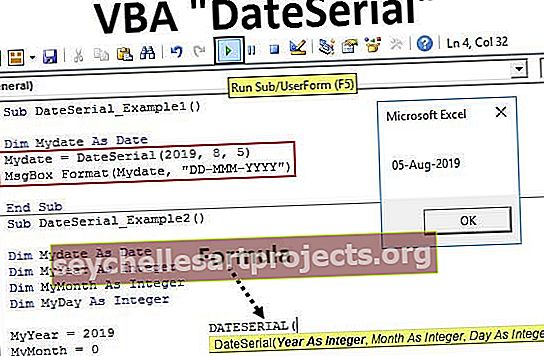Meetmed Power BI-s | Kuidas Power BI-s uusi mõõdikuid luua ja kasutada?
Mõõdud võimsuses bi on kokkuvõte mis tahes andmetest, oluline on omada mis tahes andmete kokkuvõtet või olgu see andmete mis tahes esitus. Võimsuses bi on meil vahendid andmete enda põhjal oma mõõtude loomiseks, meil on ka võimalused nimetada meetmed soovitud viisil.
Mis on Power BI mõõdikud?
Power BI mõõdikud on DAX-mudeli arvutuste määratlemise viis, mis aitab meil arvutada väärtusi iga rea põhjal, kuid pigem annab see tabeli mitmest reast koondnäitajad. Power BI-mõõtude loomist nimetatakse sageli arvutatud mõõtmeteks, mis kasutab DAX-väljendeid uute väärtuste arvutamiseks olemasolevast tabelist.

Nüüd näeme, kuidas saame Power BI-s luua uusi mõõtmeid, et olemasoleva andmekogumiga mängida. Selles näites kasutatud töövihiku saate koos meiega harjutamiseks alla laadida.
Selle Power BI Exceli malli mõõdikud saate alla laadida siit - Power BI Exceli malli mõõdikudKuidas Power BI-s mõõta luua ja kasutada?
Andmed on juba üles laaditud Power BI-sse ja tabeli erinevad veerud, nagu allpool näidatud.

Selles tabelis pole meil müügi koguväärtuse arvutamiseks väärtust „Müük kokku”. Saame kogu müügi arvutamiseks sisestada arvutatud veeru.
- Uue veeru lisamiseks paremklõpsake tabelil ja valige väljade jaotise all „Uus veerg“, nagu allpool näidatud.

- See avab vahekaardil Vormel uue veeru jaotise.

- Esiteks peame veergule nime panema enne DAX-avaldise valemi rakendamist. Pange nimeks „Kogu müük“ ja sisestage valem, nagu allpool näidatud.

- Pärast ülaltoodud valemit vajutage sisestusklahvi ja meil on tabelis uus veerg.

- Samamoodi arvutage veel kaks veergu brutokasumi ja brutokasumi% jaoks.
- Allpool on esitatud kogukasum (GP).

- Allpool on toodud kogukasumi% (GP%).

- Nüüd saate neid uusi veerge kasutades luua uued mõõdikud, et saada koondväärtused. Paremklõpsake tabelil ja valige „Uus mõõde“.

- See loob ka uue veeru, mis sarnaneb ülaltooduga, kuid seda näeksime sõna "Mõõda".

- Nüüd, kui soovite saada kogu müügisumma, saame DAX-väljendeid kasutades selle võimsuse bi mõõdu luua. Esmalt andke mõõdule nimi „Üldine müük“ ja avage funktsioon SUM DX.

- Nagu eespool näha, hakkas IntelliSense'i loend näitama kõiki tabeli veerge. Seega valige „ TV_Sales [kogu müük“.

- Uue mõõdiku tabelisse saamiseks sulgege sulg ja vajutage sisestusklahvi.

- Samamoodi saate uues võimsuse bi mõõdikus kogukasumi (GP) üldise väärtuse.

- Nüüd loome veel ühe uue mõõtme võimsuses bi, et saada üldine müügiväärtus kõigi linnade suhtes. Selleks peame kasutama DAX-i funktsioone, kõigepealt avama uue mõõtme.

- Enne DAX-i valemi käivitamist saate selle funktsiooni jaoks lisada ka kommentaari, alustades kahest kaldkriipsust.

- Järgmisel real saate jätkata valemit, et hüpata järgmise rea sisestusklahvini, hoides ALT-klahvi koos.

- Avage funktsioon ARVUTAMINE.

- Mis veergu Expressioni pakkumiseks peame SUM-i saama, kuna meil on funktsiooni SUM open SUM vaja funktsiooni CALCULATE sees.

- Funktsiooni SUM jaoks valige veerg „Kokku müüki“.

- Teine argument on selle avatud KÕIK funktsiooni 1. filter .

- Selle pakkumise veeru „Linn” jaoks.

- Selle uue võimsuse kahe mõõtmise saamiseks sulgege kaks sulgu ja vajutage sisestusklahvi.
- Nüüd saab neid arvutatud mõõtmeid kasutades arvutada iga linna osamakse protsent. Sisestage uus mõõduveeru ja nimetage see väärtuseks „Müügiprotsent”.

- Müügiprotsendi arvutamiseks sisestage valemid väärtuseks „Üldine müük / kogu linna müük * 100”.

- Valemi lõpetamiseks vajutage sisestusklahvi.
- Neid uusi mõõtmeid kasutades koostame nüüd tabeli, mis näitab iga linna müügiprotsenti. Sisestage visuaalidest visuaal „Tabel“.

- Nüüd lohistage visuaali „Tabel” väljale „Väärtused” valik „Linn, üldine müük, kogu linna müük ja müügiprotsent”.

See oleks pidanud looma visuaalse müügi linnade kaupa koos nende linnapõhise panusega.

Nüüd võis näha, et Ahmedabadi linn on müügi koguväärtusesse andnud 17,69%. Nii et Power BI-s olevate mõõtude abil saame DAX-valemeid kasutades uued väärtused hankida.
Märkus: Power BI armatuurlauafaili saab alla laadida ka allolevalt lingilt ja vaadata lõplikku väljundit.
Selle Power Bi Measures malli saate alla laadida siit - Power Bi Measures MallSiinkohal meenutavad asjad
- Arvutatud veerud ja arvutatud mõõtmed erinevad üksteisest.
- Mõõtude abil saame luua koondkokkuvõtteid.
- Peaaegu kõik Power BI-s olevad meetmed on loodud DAX-i valemite abil.
- Tavaliselt salvestatakse kõik mõõdud mõõtmete paremaks mõistmiseks eraldi tabelisse.